
Chcesz usunąć historię przeglądanych stron? A może po prostu chcesz usunąć jeden z adresów wyświetlanych w podpowiedziach? Jeżeli używasz przeglądarki Google Chrome – ten krótki instruktaż krok po kroku jest właśnie dla Ciebie! Zaczynamy!
Zrzuty z ekranu zostały wykonane na podstawie telefonu iPhone 13Pro. System – iOS 16.1.2
- Otwórz przeglądarkę Google Chrome na swoim telefonie;
- Kliknij na ikonę trzech poziomych kropek, znajdującą się w prawym, dolnym rogu ekranu;
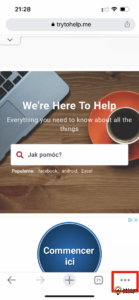
- U dołu ekranu wysunie się menu. Z dostępnych opcji wybierz „Historia”;
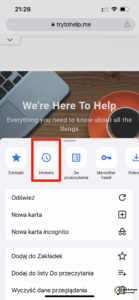
- Wyświetli się lista wszystkich stron www, które przeglądałeś w ostatnim czasie. Wybierz opcję „Wyczyść dane przeglądania”;
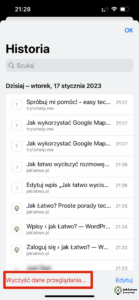
- Określ zakres czasowy (do wyboru – ostatnia godzina, ostatnie 24 godziny, ostatnie 7 dni, ostatnie 4 tygodnie, od początku);
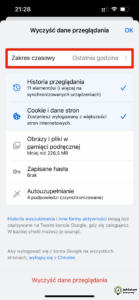
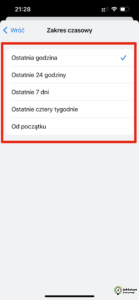
- Sprawdź ustawienie „Historia przeglądania” (może ono być zaznaczone domyślnie). Odznacz wszystkie elementy, których nie chcesz usuwać;
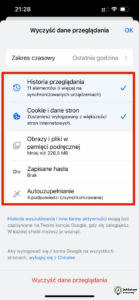
- Kliknij na przycisk „Wyczyść dane przeglądania” a następnie potwierdź swój wybór ponownie klikając na „Wyczyść dane przeglądania”;
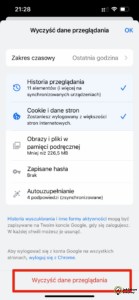
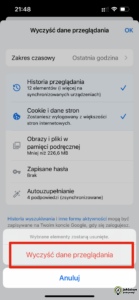
- Kliknij na przycisk „OK”, znajdujący się w prawym, górnym rogu ekranu. Gotowe!
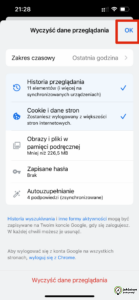
Pytania?
Dokładamy starań aby pomóc w możliwie przystępny sposób, ale musimy pamiętać iż rozwiązania technologiczne zmieniają się bardzo szybko. Tak więc, jeżeli spróbowałeś/aś postępować zgodnie z naszym poradnikiem a problem nadal występuje. Być może potrzebujesz dodatkowych wskazówek… lub zauważyłeś/aś, że instrukcja nie jest już aktualna i wymaga odświeżenia? Daj nam znać! Skorzystaj z jednej z dostępnych z opcji: skomentuj w polu poniżej lub wyślij do nas wiadomość, korzystając z formularza MAM PYTANIE





